DPC_WATCHDOG_VIOLATION صفحه آبی در ویندوز 11/10
برخی از کاربران Windows 11/10 گزارش داده اند که گهگاه هنگام کار بر روی رایانه خود یک صفحه آبی DPC WATCHDOG VIOLATION با کد بررسی اشکال 0x00000133 دریافت می (Blue Screen)کنند (DPC WATCHDOG VIOLATION) .(Bug Check)
The DPC_WATCHDOG_VIOLATION bug check has a value of 0x00000133. This bug check indicates that the DPC watchdog executed, either because it detected a single long-running deferred procedure call (DPC), or because the system spent a prolonged time at an interrupt request level (IRQL) of DISPATCH_LEVEL or above.
نقض پروتکل DPC Watchdog(DPC Watchdog) به این معنی است که نگهبان رایانه شخصی شما که سیستم شما را برای برنامههای بیپاسخ نظارت میکند، بیش از حد بارگذاری شده است، که منجر به یک خطای توقف(Stop Error) همراه با تخلیه حافظه میشود.
این کد توقف ناشی از کد راننده معیوب است که در شرایط خاص، کار خود را در بازه زمانی تعیین شده کامل نمی کند. ظاهراً، این مشکل به دلیل این است که درایور iastor .sys(.sys driver) با نسخه ویندوز شما سازگار نیست -(Windows –) اما ممکن است توسط هر فایل درایور دیگری نیز ایجاد شود.
DPC_WATCHDOG_VIOLATION صفحه آبی را برطرف کنید(Fix DPC_WATCHDOG_VIOLATION Blue Screen)
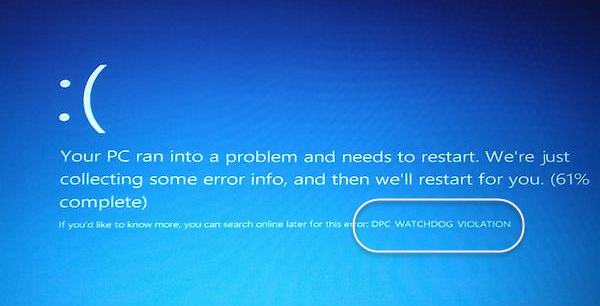
شما باید فایل درایور مشکل دار را با آخرین درایور Microsoft iastor.sys جایگزین کنید.
اگر نمی توانید به طور معمولی بوت شوید، پیشنهاد می کنیم ویندوز را در حالت Safe Mode بوت(boot Windows in Safe Mode) کنید و سپس این روش را دنبال کنید.
(Right-click)روی دکمه Start کلیک راست کنید تا منوی WinX(WinX Menu) باز شود و Device Manager را انتخاب کنید . IDE ATA/ATAPI controllers دهید .
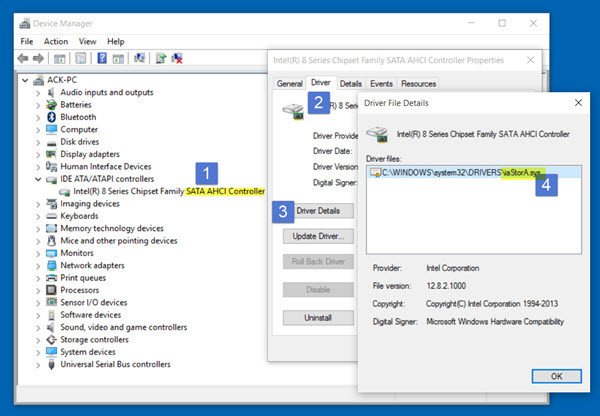
کنترلر را با SATA AHCI در نام خود انتخاب کنید.
برای تأیید اینکه کنترلکننده مناسب را انتخاب کردهاید، روی کنترلکننده کلیک راست کنید، Properties را انتخاب کنید ، روی تب Driver و سپس Driver Details کلیک کنید . بررسی کنید که iastor.sys یک درایور فهرست شده باشد و روی OK کلیک کنید.
اکنون از تب Driver گزینه Update Driver را انتخاب کنید . بعد، Browse my computer for driver software را انتخاب کنید .
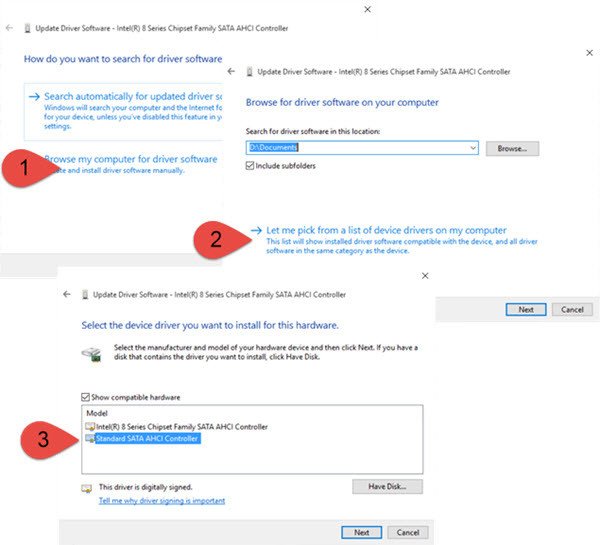
گزینه Let me pick from a list of drivers device on my computer(Let me pick from a list of device drivers on my computer) را انتخاب کنید و در نهایت Standard SATA AHCI Controller را انتخاب کنید .
(Click)روی Next کلیک کنید و مراحل نصب درایور را دنبال کنید.
همچنین میتوانید بررسی کنید که آیا بهروزرسانیهای اختیاری درایور(Optional Driver Updates) برای رایانه شما موجود است یا خیر. اگر چنین است، آنها را نصب کنید.
کامپیوتر ویندوز 11/10 خود را مجددا راه اندازی کنید.
This should help!
اگر اینطور نیست، ممکن است بخواهید رایانه خود را به نقطه خوب قبلی بازیابی کنید.
بخوانید:(Read:) نحوه تعمیر SYSTEM_THREAD_EXCEPTION_NOT_HANDLED صفحه آبی.
این پست به شما نکات بیشتری در مورد fixing Blue Screen of Death in Windows 11/10 می دهد.
Related posts
Fix Klif.sys Blue Screen error در Windows 10
چگونه برای تعمیر Orange Screen از Death در Windows 11/10
SESSION_HAS_VALID_POOL_ON_EXIT Blue Screen در Windows 10
Fix SYSTEM SERVICE EXCEPTION Blue Screen در Windows 10
Kernel Security Check Failure error در Windows 10
با استفاده از Driver Verifier برای رفع Blue Screen از خطاهای Death (BSOD)
Fix Netwtw04.sys Blue Screen در Windows 11/10 شکست خورد
Fix WDF_VIOLATION Blue Screen error در Windows 10
خطای صفحه آبی مرگ igdkmd64.sys را برطرف کنید
Fix FAT FILE SYSTEM (fastfat.sys) Blue Screen در Windows 10
Fix CRITICAL PROCESS DIED، خطای 0x000000F در Windows 11/10
رایگان Fake Blue Screen از Death generator برنامه های Windows 10
Fix HYPERVISOR_ERROR Blue Screen در Windows 10
Fix Ntfs.sys BSOD Error در Windows 10 شکست خورد
Fix EVENT TRACING FATAL ERROR Blue screen خطا در Windows PC
چگونه برای تعمیر Blue Screen از Death error در Windows 10
چه می کند این Windows Error Message mean؟
Fix aksdf.sys از Death error Blue Screen در Windows 11/10
Fix CACHE_MANAGER Blue Screen در Windows 10
فایل Analyze Windows Memory Dump .dmp با WhoCrashed
